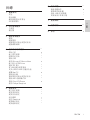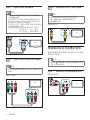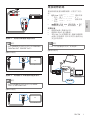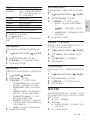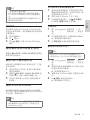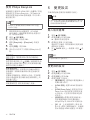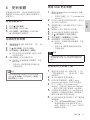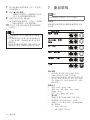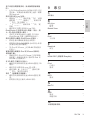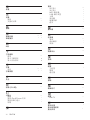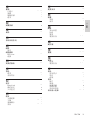Register your product and get support at
www.philips.com/welcome
HTS7140


1
6 更新軟體 19
檢查軟體版本 19
從網路更新軟體 19
透過USB更新軟體 19
更新使用手冊電子檔 19
7 產品規格 20
8 疑難排解 22
9 索引 23
目錄
1 重要事項 2
安全 2
產品保養 2
處理廢棄產品及電池 2
3D健康警告 3
2 您的家庭劇院 3
主裝置 3
遙控器 4
3 連接家庭劇院 7
接頭 7
連接電視 7
連接電視或其他裝置的音訊 8
連接網際網路 9
4 使用您的家庭劇院 10
開始之前 10
進入首頁選單 10
選擇您的音效 10
播放光碟 11
使用Blu-ray的BonusView 12
進入藍光的BD-Live 12
播放3D影片 12
從USB儲存裝置播放 13
更多光碟或USB的播放功能 13
瀏覽NetTV 14
播放收音機 14
播放電視或其他裝置的音訊 15
播放MP3播放機內容 15
播放iPod或iPhone 15
使用PhilipsEasyLink 16
5 變更設定 16
進入設定選單 16
變更視訊設定 16
變更音訊設定 17
設定網路 17
設定EasyLink 17
變更偏好設定 18
變更進階設定 18
繁體中文
ZH-TW

2
有過熱危險!
• 請勿將本產品放置於狹隘的空間。本產品
周圍務必至少預留四英吋的空間以保持通
風。請確保勿使窗簾或其他物品遮蓋本產
品 的 通 風 孔。
污染的風險!
• 請勿混用電池(新舊混用或碳鹼性電池混
用等 )。
• 若電池電量耗盡或長時間不使用遙控器
時,請 將 電 池 取 出。
• 電 池 內 含 化 學 物 質,請 妥 善 丟 棄。
產品保養
• 請勿將光碟以外的任何物品放入光碟插
槽 中。
• 請勿將歪曲或破裂的光碟放入光碟插槽
中。
• 若長期不使用產品,請將光碟插槽中的光
碟 取 出。
• 請 僅 使 用超 細 纖 維 布 料 清 潔 產 品。
處理廢棄產品及電池
您的產品是使用高品質材質和元件所設計製
造,可回收和重複使用。
當產品附有打叉的附輪回收筒標籤時,代表
產品適用於歐洲指令(EuropeanDirective)
2002/96/EC。請取得當地電子產品分類收集
系統的相關資訊。
根據當地法規處理,請勿將廢棄產品當作一般
家庭垃圾棄置。
正確處理廢棄產品有助於避免對環境和人類健
康帶來潛在的負面影響。
1 重要事項
在您開始使用家庭劇院之前,請先閱讀並瞭解
所有指示。未遵守指示而造成的損壞,恕不
在保固責任範圍內。
安全
電擊或火災的風險!
• 請勿讓產品及配件暴露在雨或水中。請勿
將花瓶等液體容器放置在產品附近。若不
慎將水濺灑於本產品或滲入機內,請立即
拔除電源。聯絡Philips顧客服務中心,
進 行 檢 查 後再 使 用 產 品。
• 請勿將本產品及配件直接靠近火燄或熱
源,也 勿 直 接 曝 曬 於 陽 光 下。
• 請勿將物品插入產品通風孔或其他開口
中。
• 在電源插頭或電器連接器用作中斷連接
裝置之處,中斷連接裝置應保持隨時可進
行操 作。
• 雷暴來臨前,請先將本產品插頭拔下。
• 拔除電源線時,務必從插頭部位拉起,切
莫 拉扯 纜 線。
短路或火災的風險!
• 將本產品接上電源插座之前,請確認插座
電壓與印在產品背面或底部的數值相同。
若 兩 者 的 電 壓 不 符,切 勿 將 本 產 品 接 上 該
電 源 插 座。
家庭劇院損害或毀壞的風險!
• 如果是可掛壁的產品,僅限使用隨附的
璧掛支架。將壁掛牢牢固定於牆上,牆
壁 必 須 能 支 撐 本 產 品 與 壁 掛 的 總 重 量。
KoninklijkePhilipsElectronicsN.V.對
於以不正確的壁掛方式安裝電視而發生意
外、損害或毀壞的案例不負任何責任。
• 如 果 揚 聲 器 附 有 底 座,則 僅 限 使 用 隨 附 的
底座。將底座牢牢固定至揚聲器。底座
組合後,請將其置於水平、穩定,且能夠支
持 揚 聲 器 與 底 座 整 體 重 量 的 表 面。
• 請勿將本產品或任何物品置於電源線或其
他 任 何 電子 器 材上。
• 若運送本產品時溫度低於5°C,則開箱後
應待機體回溫至室溫,再插上電源。
• 打開時會有可見及不可見的雷射輻射。請
避 免 受 雷 射光 束 照 射。
• 請勿觸摸光碟插槽內的光碟光纖鏡頭。
ZH-TW

3
2 您的家庭劇院
感謝您購買本產品,歡迎使用Philips產品!
請至www.philips.com/welcome登錄您的家
庭劇院,以獲得Philips的完整支援。
主裝置
a +/-(音量)
提 高或 降 低 音 量。
b SOURCE
選擇要播放的媒體或音訊輸入來源。
c (待機-開啟)
開啟家庭劇院或切換到待機模式。
d 播放按鈕
控制播放
e (取出)
由光碟隔間中取出光碟。
f 顯示面板
g 光碟插槽
您的產品包括了符合歐洲指令(European
Directive)2006/66/EC的電池,不得與其他
一般家用廢棄物一併丟棄。
請注意有關電池分類收集的當地法規,正確處
理廢棄產品有助於避免對環境和人類健康帶來
負面影響。
3D健康警告
如果您或您的家人有癲癇或光敏性癲癇的病
史,在觀看閃爍光源、快速影像序列、3D影片
之 前,請 先 諮 詢 醫 師。
為避免造成不適,例如頭昏眼花、頭痛或頭暈
等,我們不建議長時間觀看3D。如果您感到
任何不適,請停止觀看3D並且暫時不要從事
任何可能發生危險的活動(例如開車),直到症
狀完全消失為止。如果症狀持續,請勿在未諮
詢醫師的情況下繼續觀看3D。
兒童觀看3D期間,父母應在旁陪伴,確保他
們不會發生任何上述的不適狀況。由於六歲以
下兒童的視覺系統尚未發展成熟,因此不建議
讓他們觀看3D。
繁體中文
ZH-TW

4
a (待機-開啟)
• 開啟家庭劇院電源或切換待機。
• EasyLink啟用時,請至少按住三秒,
將所有連接的HDMICEC相容裝置
切換至待機。
b (基本畫面)
存 取 首 頁 選 單。
c SOUND SETTINGS
進入或退出多種音效選項。
d 導航按鈕
• 瀏 覽 選 單。
• 在 收 音 機 模 式 中,可 按 左 鍵 或 右 鍵 開
始自動 搜 尋。
e OK
• 確認一個輸入或選擇。
f OPTIONS
• 在播放時存取更多播放選項。
• 在收音機模式中,設定廣播電台。
g +/-(音量)
提 高或 降 低 音 量。
h (播放)
開 始 或 繼 續 播 放。
i (暫停)
暫 停 播 放。
j / (倒轉/快轉)
倒轉或快轉。重複按即可變更搜尋速度。
k 字母數字按鈕
輸入數值或字母(使用SMS方式輸入)。
l SUBTITLE
選 擇 影 片 的 字 幕 語 言。
m TOP MENU
進 入 視 訊 光 碟 的 主 選 單。
n / (上一步/下一步)
• 跳至上一個或下一個曲目、章節或檔
案。
• 在收音機模式中,選擇預設的電台。
o (停止)/ (取出/開啟/關閉)
• 停止 播 放。
• 按住可退出光碟或開啟光碟插槽。
• 在 收 音 機 模 式 中,清 除目前 預 設 的 收
音機 電台。
p (靜音)
靜 音或 恢 復 音 量。
遙控器
備註
• 您 的家庭 劇 院隨 附下列其中一種 遙 控器。
遙控器-A
2
5
6
7
10
11
12
1
3
4
8
14
13
9
17
18
19
15
16
ZH-TW

5
遙控器-B
3
4
6
7
8
9
11
12
13
14
1
2
5
15
5
16
10
18
17
q BACK
返 回 上一 個 選 單 畫 面。
r POP-UP MENU/DISC MENU
存取或離開光碟功能選單。
s 來源按鈕
• 彩色按鈕(適用於藍光光碟):選擇任
務 或 選 項。
• DISC:切 換 為 光 碟 來 源。
• RADIO:切換為FM廣播。
• DOCK for iPod:切換PhilipsiPod/
iPhone專用底座。
• SOURCE:選擇一個音源輸入來
源。
繁體中文
ZH-TW

6
p (停止)
• 停止 播 放。
• 按住可退出光碟或開啟光碟插槽。
• 在 收 音 機 模 式 中,清 除目前 預 設 的 收
音機 電台。
q / (倒轉/快轉)
倒轉或快轉。重複按即可變更搜尋速度。
r (後頁)
返回上一個選單畫面。
a (待機-開啟)
• 開啟家庭劇院電源或切換待機。
• EasyLink啟用時,請至少按住三秒,
將所有連接的HDMICEC相容裝置
切換至待機。
b (基本畫面)
存 取 首 頁 選 單。
c (光碟選單)
存取或離開光碟功能選單。
d 導航按鈕
• 瀏 覽 選 單。
• 在 收 音 機 模 式 中,可 按 左 鍵 或 右 鍵 開
始自動 搜 尋。
e / (上一步/下一步)
• 跳至上一個或下一個曲目、章節或檔
案。
• 在收音機模式中,選擇預設的電台。
f OK
確認一個輸入或選擇。
g (音效選項)
進入或退出多種音效選項。
h (選項)
• 在播放時存取更多播放選項。
• 在收音機模式中,設定廣播電台。
i (播放)
開 始 或 繼 續 播 放。
j +/-(音量)
提 高或 降 低 音 量。
k (暫停)
暫 停 播 放。
l 來源按鈕/彩色按鈕
• 藍光光碟:選擇任務或選項。
• AUDIOSOURCE:選 擇 一 個 音 源 輸
入 來 源。
• DOCK for iPod:切換PhilipsiPod/
iPhone專用底座。
• RADIO:切換為FM廣播。
• DISC:切 換 為 光 碟 來 源。
m 字母數字按鈕
輸入數值或字母(使用SMS方式輸入)。
n TOP MENU
進 入 視 訊 光 碟 的 主 選 單。
o SUBTITLE
選 擇 影 片 的 字 幕 語 言。
ZH-TW

7
背面接頭
a LAN
連接寬頻數據機或路由器上的LAN輸
入。
b ACMAINS~
連 接 電 源。
c HDMIOUT(ARC)
連接到電視上的HDMI輸入。
d VIDEO OUT
連接到電視上的複合視訊輸入。
e COMPONENT VIDEO OUT
連接到電視上的色差視訊輸入。
f SUBWOOFER
連接隨附的重低音揚聲器。
g AUDIOIN-AUX
連接到電視或類比裝置的類比音訊輸出。
h DOCK for iPod
可連接PhilipsiPod/iPhone專用底座。(
型號:PhilipsDCK3060,另外選購。)
i DIGITALIN-OPTICAL
連接到電視或數位裝置的光纖音訊輸出。
j ANTENNAFM(75 )
來自天線、纜線或衛星的輸入訊號。
k DIGITALIN-COAXIAL
連接到電視或數位裝置的同軸音訊輸出。
連接電視
透過下列接頭(從最高品質到基本品質)直接
連 接 家 庭 劇 院 與 電 視:
a HDMI
b 色差視訊
c 複合視訊
3 連接家庭劇院
本章節將協助您連接家庭劇院與電視及其他
裝置。快速入門指南中提供了家庭劇院及其
配件的基本線路連接說明。如需完整的互動
式指南,請參閱:www.connectivityguide.
philips.com。
備註
• 請參閱產品背面或底面的類型標籤,以取得
識別與支援等級。
• 在 您 執 行 或 變 更 任 何 連 線 時,請 確 實 拔 除 所
有裝 置 的電 源。
接頭
連接其他裝置到您的家庭劇院。
側面接頭
a MP3 LINK
MP3播放機的音效輸入插孔。
b (USB)
USB儲存裝置的音效、視訊或相片輸入
插槽。
繁體中文
ZH-TW

8
選擇3:透過複合視訊(CVBS)連接
電視
備註
• 複合視訊纜線或接頭可能標示為AV
IN、VIDEO IN、COMPOSITE或
BASEBAND。
(纜線未隨附)
連接電視或其他裝置的音訊
使用家庭劇院播放電視或其他裝置(例如有線
電視盒)的音訊。
秘訣
• 重複按 SOURCE/AUDIOSOURCE選擇
您 的 音訊 輸出 連 線。
選擇1:透過類比音訊纜線連接音訊
(纜線未隨附)
TV
TV
選擇1:透過HDMI連接電視
備註
• 電視的HDMI接頭可能會標示為HDMI IN
或HDMIARC。
• 如果電視支援HDMI音訊回傳通道(Audio
ReturnChannel,ARC),則您可以透過此功
能 將 數 位音 訊 輸 出至 家 庭 劇 院。
• 若HDTV只有一個DVI接頭,請使用HDMI/
DVI配接器進行連接。
• 若電視支援EasyLinkHDMICEC,您可使
用單一遙控器(請參見第16頁的‘使用
PhilipsEasyLink’)控制家庭劇院和電視。
選擇2:透過YPbPr(複合視訊)連接
電視
備註
• 複合視訊纜線或接頭可能標示為YCbCr或
YUV。
(纜線未隨附)
TV
TV
Component Video Out
Component Video In
ZH-TW

9
連接網際網路
將家庭劇院連接到網際網路,可享受下列功
能:
• B D - L i v e:存取BD-Live功能(請參見第
12頁的‘進入藍光的BD-Live’)。
• NetTV:瀏覽NetTV服務。(請參見第
14頁的‘瀏覽NetTV’)
• 軟 體 更 新:透過網路(請參見第19頁的‘
從網路更新軟體’)更新家庭劇院軟體。
需 要 配 備:
• 網路路由器(具備DHCP)。
• 網路線(RJ45直列纜線)。
• 若為NetTV與軟體更新,請確認網路路
由器可存取網路,而且未受防火牆或其他
安 全系 統 限制。
備註
• NetTV功能僅適用於拉丁美洲地區。
(纜線未隨附)
LAN
www
選擇2:透過同軸纜線連接音訊
備註
• 數位同軸纜線或接頭可能標示為COAXIAL/
DIGITALOUT或SPDIF OUT。
(纜線未隨附)
選擇3:透過數位光纖纜線連接音訊
備註
• 數位光纖纜線或接頭可能標示為SPDIF
OUT或OPTICALOUT。
(纜線未隨附)
TV
TV
繁體中文
ZH-TW

10
4 使用您的家庭劇院
本章節能協助您使用家庭劇院,播放多種來
源的媒體。
開始之前
請 先 檢 查:
• 已按照快速入門與使用手冊所述,連接所
有必 要 連 線。
• 完成首次設定。當您首次開啟家庭劇院
時會出現首次設定。若您未完成首次設
定,系統會在每次開啟家庭劇院時提示您
完 成 設 定。
• 將電視切換到家庭劇院的正確來源。
進入首頁選單
首頁選單讓您輕鬆進入連線裝置、音訊和視訊
設 定 以 及 其 他 功 能。
1 請按 (基本畫面)。
» 隨即出現基本功能選單。
2 按導航按鈕與OK 選 擇 下 列 選 項:
• [播放光碟]:開 始 播 放 光 碟。
• [瀏覽USB]:進入連接的USB儲存
裝 置中的內容 瀏覽 器。
• [瀏覽iPod]:進入連線的iPod或
iPhone中的內容瀏覽器。
• [瀏覽NetTV]:進入NetTV。
• [安裝]:進 入 選 單 以 變 更 畫 面、音 效 及
其 他 設 定。
• [使用者手冊]:開 啟 使 用 手 冊 電 子 檔。
備註
• NetTV功能僅適用於拉丁美洲地區。
選擇您的音效
本章節將協助您為視訊或音樂選擇最理想的
音效。
1 按 SOUND SETTINGS/ (音效選項)
。
2 按導航按鈕(左/右)存取音效選項。
設定網路
1 將家庭劇院連接至寬頻數據機或路由器(
請參見第9頁的‘連接網際網路’)。
2 開 啟 電 視,並 切 換 到 正 確 來 源 使 用 家 庭 劇
院。
3 請按 (基本畫面)。
4 選擇[安裝],然 後 按 OK。
5 選取[網路]>[網路安裝],然 後 按 OK。
6 選擇[有線網路(乙太網路)],然 後 按 OK。
7 選擇[自動(建議)]或[手動(進階)],然 後
按OK。
8 請依照電視上的說明完成設定。
» 家庭劇院可以連線至網際網路。如
果連線失敗,請選擇[重試],然後
按OK。
9 選擇[結束],再 按 OK 退 出。
ZH-TW

11
變更環繞音效模式
使用環繞音效模式,體驗彷彿置身其中的音訊
享受。
1 按 SOUND SETTINGS/ (音效選項)
。
2 選擇SURROUND,再 按 OK。
3 按導航按鈕 ( 上 /下),選 擇 下 列 設 定:
• AUTO:以 音 訊 串 流 為 準 的 環 繞 輸
出。
• STEREO:二聲道立體聲。適合聆
聽音樂。
• AMBISOUND:立體聲道輸出或多聲
道 環 繞 輸 出。
4 按OK 確 認 您 的 選擇。
變更高音、中音和低音
根據視訊或音樂,變更家庭劇院的高(高音)、
中(中音)以及低頻(低音)設定。
1 按 SOUND SETTINGS/ (音效選項)
。
2 選擇TREBLE、MID或BASS,然 後 按
OK。
3 請按導航按鈕(上/下),調整頻率。
4 請按OK 確 認。
同步音訊與視訊
若音訊與視訊不同步,可將音訊延遲以配合視
訊。
1 按 SOUND SETTINGS/ (音效選項)
。
2 選擇AUDIOSYNC,再 按 OK。
3 按導航按鈕(上/下)同步音訊與視訊。
4 請按OK 確 認。
播放光碟
家庭劇院能播放多種光碟,包括視訊、音訊及
綜合的媒體光碟(例如包含JPEG相片與MP3
音樂的CD-R)。
1 將光碟放入家庭劇院中。
2 請按DISC。
» 光碟隨即開始播放,或在畫面上出現
光碟主選單。
3 按 下 列 按 鈕 控 制 播 放:
音效體驗 說明
AUTO
VOLUME
在揚聲器輸出設定持續輸出
訊號。對廣告訊號等級通常
高於內容的電視音訊輸入來
說,此 為 最 佳 選 項。
SOUND 選 擇 音 效 模 式。
SURROUND 選 擇 環 繞 或 立 體 聲 音 效。
TREBLE 調 整 高 頻 率 輸 出。
MID 調 整 中 頻 率 輸 出。
BASS 調整低頻率輸出。
AUDIOSYNC 延遲音訊與視訊同步。
3 選 擇 選 項,然 後 按 OK。
4 按 BACK 退 出。
如果您未在五秒內按下按鈕,系統將自動退出
選 單。
變更自動音量。
選擇由電視或其他裝置輸出到家庭劇院的音
量。
1 按 SOUND SETTINGS/ (音效選項)
。
2 選擇AUTOVOLUME,再 按 OK。
3 按導航按鈕(上/下),選擇ON或OFF。
4 按OK 確 認 您 的 選擇。
變更音效模式
根據您的影片或音樂,選擇預先定義的音效模
式。
1 按 音效設定/ (音效選項)。
2 選擇SOUND,再 按 OK。
3 按導航按鈕 ( 上 /下),選 擇 下 列 設 定:
• ACTION/ROCK:強化的高低音域。
適合動作片及搖滾樂或流行音樂。
• PURE/PURE:清晰的中高音域純化
音 質。
• GAMING/PARTY:適中的低頻與加
重的中頻。適合電玩遊戲與派對。
• CONCERT/CLASSIC:中 立音 效。
適合現 場 音樂會及古典 樂。
• SPORTS中音域適中加上環繞音效,
人聲音質更清晰,創造有如親臨比賽
現 場 的 身 歷 其 境。
• NEWS:加強中頻,凸顯人聲和語音。
4 按OK 確 認 您 的 選擇。
繁體中文
ZH-TW

12
5 選擇要播放的語言,然後按OK。
備註
• 要關閉BonusView(子母畫面),按
OPTIONS/ (選項),選 擇 [PIP選項]>[關
閉],然 後 按 OK。
進入藍光的BD-Live
具備BD-Live的藍光光碟會包含專屬服務,
如電影及各種線上內容。
1 準備網際網路連線並設定網路(請參見第
9頁的‘連接網際網路’)。
2 將USB儲存裝置連接至家庭劇院。
3 在光碟選單中選擇BD-Live圖示,然後按
OK。
» 系統開始載入BD-Live。載入所需時
間視光碟與您的網際網路連線而定。
4 按導航按鈕瀏覽BD-Live。
5 按OK 選 取 項 目。
備註
• 實際提供的BD-Live服務會因光碟而有所
差 異。
• 使用BD-Live時,內容供應者會存取光碟與
家庭 劇 院上的資 料。
• 使用可用空間至少1GB的USB儲存裝置,
以儲存下載的檔案。
• 若記憶體不足,無法下載BD-Live內容
時,請清除記憶體空間(請參見第18頁的‘
變 更 進 階 設 定 ’) 。
播放3D影片
您的家庭劇院可以在3D電視上播放3D影
片。
在您開始之前,請確認:
• 您的電視屬於3D電視,並透過HDMI連
接至您的家庭劇院,
• 您的光碟是Blu-ray3D光碟,並且
• 您有搭配3D電視專用的3D眼鏡。
1 將Blu-ray3D光碟放入家庭劇院。
» 您的電視會切換至正確的HDMI來
源,並自動開始播放光碟。
按鈕 動作
導航按鈕 瀏 覽 選 單。
OK 確認一個輸入或選擇。
(播放) 開 始 或 繼 續 播 放。
暫 停 播 放。
停止 播 放。
/ 跳至上一個或下一個曲
目、章 節 或 檔 案。
/ 倒轉或快轉。重複按即
可 變 更 搜 尋 速 度。
導航按鈕 (上 /下) 以逆時鐘或順時鐘方向
旋 轉 圖 片。
SUBTITLE 選 擇 影 片 的 字 幕 語 言。
POP-UP MENU/
DISC MENU/
(光碟選單)
存取或離開光碟功能選
單。
OPTIONS/
(選項)
在播放時存取更多播放
選 項。
若為DivX和WMV等視訊格式:
• 若 要 停 止 播 放,請 按 。
• 若要從您停止處繼續播放視訊,請按下
(播放)。
• 要從頭開始播放視訊,請按下OK。
備註
• 若要播放來自於光碟或USB儲存裝置,且受
到DivXDRM保護的檔案,請將家庭劇院透
過HDMI纜線連接到電視。
使用Blu-ray的BonusView
支援BonusView功能(亦即子母畫面)的
Blu-ray光碟,能讓您觀賞特殊內容,例如在
觀賞主要影片時聆聽導演評論。
1 視 需 要,您 可 在 藍 光 光 碟 選 單 中啟 用
BonusView(子母畫面)。
2 在 主 要 影 片 播 放 時,按 OPTIONS/
(選項)。
» 畫面會顯示選項選單。
3 選取[PIP選項]>[PIP],然 後 按 OK。
» PIP選項[1]/[2]依視訊內容而定。
» 子母畫面視訊會於小視窗顯示。
4 選擇[第二音訊語言]或[第二字幕語言],
然後按OK。
ZH-TW

13
使用視訊選項
在觀賞視訊的同時,使用多項實用功能。
備註
• 可用的視訊選項會因視訊來源而有差異。
1 按 OPTIONS/ (選項)。
» 畫面顯示視訊選項選單。
2 按導航按鈕與OK進行選擇及調整:
• [音訊語言]:選 擇 影 片 的 音 訊 語 言。
• [字幕語言]:選 擇 影 片 的 字 幕 語 言。
• [字幕位置調整功能]:調 整 螢 幕 上 的
字 幕 位 置。
• [資訊]:顯示播放內容的相關資訊。
• [字元設定]:選取支援DivX字幕的
字 元 集。
• [時間搜尋]:輸入片段的時間,跳至視
訊 的 特 定 段 落。
• [第二音訊語言]:選 擇 播 放 第 二音 訊
語 言。
• [第二字幕語言]:選擇播放第二字幕
語 言。
• [標題]:選 擇 特 定 曲 目。
• [章節]:選 擇 特 定 章 節。
• [角度清單]:選 擇 不 同 的 攝 影 機 角 度。
• [選單]:顯 示 光 碟 選 單。
• [PIP選項]:顯 示 子 母 畫 面 視 窗。
• [縮放]:放大視訊畫面或影像。按導
航按鈕(左/右)選擇縮放比例。
• [重複]:重複播放章節或標題。
• [重複A-B]:標 示 章 節 或 曲目中的兩 點
以重複播放,或關閉重複播放模式。
• [畫面設定]:選擇預先定義的色彩設
定。
使用相片選項
在觀賞相片的同時,使用多項實用功能。
1 按 OPTIONS/ (選項)。
» 畫面會顯示相片選項選單。
2 按導航按鈕與OK進行選擇及調整:
• [旋轉+90]:將畫面順時鐘旋轉90
度
• [旋轉-90]:將畫面逆時鐘旋轉90度
2 如果光碟未自動開始播放,請按DISC或
選取首頁選單中的[播放光碟],然 後 按
OK。
3 按播放按鈕以控制播放。
快轉或倒轉搜尋內容時,以及在其他播放
模式中,影片會以2D播放。當回到正常
播放時,則返回3D。
4 戴上3D眼鏡,享受3D效果。
在2D中播放3D光碟
1 請按 (基本畫面)。
2 選擇[安裝]>[視訊]>[3D蓝光蓝蓝]>[關
閉]。
3 請按OK。
4 播放Blu-ray3D光碟。
» 以2D呈現3D影片。
從USB儲存裝置播放
家庭劇院附有USB接頭,可讓您直接從USB
儲存裝置上觀看相片、聆聽音樂或觀賞影片。
1 將USB儲存裝置連接至家庭劇院。
2 請按 (基本畫面)。
» 畫面會出現首頁選單。
3 選擇[瀏覽USB],然 後 按 OK。
» 畫面會出現內容瀏覽器。
4 選 擇 檔 案,然 後 按 OK。
5 按播放按鈕控制播放(請參見第11頁的
‘ 播 放 光 碟 ’) 。
備註
• 若USB儲存裝置無法插入插槽,請使用
USB延長線進行連接。
• 家庭劇院並不支援需要電腦程式才能顯示相
片的數 位 相機。
• USB裝置的格式必須是NTFS、FAT或
D O S,並 須 支 援 大 容 量 儲 存 級。
更多光碟或USB的播放功能
從光碟或USB儲存裝置播放視訊或圖片時,
您可 以使 用 多種 進 階 功 能。
繁體中文
ZH-TW

14
進入NetTV
1 準備網際網路連線並設定網路(請參見第
9頁的‘連接網際網路’)。
2 按 (基本畫面)。
» 隨即出現基本功能選單。
3 選擇[瀏覽NetTV],再 按 OK。
» 畫面出現NetTV首頁。
4 按導航按鈕瀏覽NetTV網頁或服務。
5 按OK 檢 視 或 選 擇 項 目。
6 按 BACK返回上一頁,或按 (基本畫
面)退出。
清除瀏覽歷程記錄
清除瀏覽歷程記錄,移除家庭劇院中的密
碼、cookies和瀏覽資料。
1 請按 (基本畫面)。
2 選擇[安裝],然 後 按 OK。
3 選擇[網路]>[清除NetTV記憶體],然 後
按OK。
播放收音機
本家庭劇院最多可儲存40組廣播電台。
1 檢查是否連接FM天線。
2 請按RADIO。
» 若您尚未安裝任何廣播電台,顯示
面板上會出現「AUTOINSTALL...
PRESSPLAY」。按 (播放)。
3 按 下 列 按 鈕 控 制 播 放:
按鈕 動作
/ 選擇預設廣播電台。
導航按鈕(
左/右)
搜尋 廣 播 電台。
導航按鈕(
上 /下)
微調廣播頻率。
按住即可消除預設的電台。
按 下即 可停止 設 置 廣 播 電台。
OPTIONS
/ (選項)
手 動:按 一下 可 以 進 入 編 排
模式,再按一次可以儲存廣播
電台。
自動:按住五秒即可重新設置
廣 播 電台。
RADIO 切 換 立 體 聲 與 單 聲 道 音 訊。
• [縮放]:放大視訊畫面或影像。按導
航按鈕(左/右)選擇縮放比例。
• [資訊]:顯 示 相 片 資 訊。
• [每張投影片延續時間]:設定幻燈片
中每張相片的顯示速度。
• [投影片動畫]:選擇幻燈片動畫。
• [畫面設定]:選擇預先定義的色彩設
定。
• [重複]:重複播放選擇的資料夾。
使用音效選項
在播放音訊的同時,使用多項實用功能。
1 重複按 OPTIONS/ (選項)瀏覽以下
功 能:
• REPEATTRACK:重 複 目 前 曲 目。
• REPEATDISC:重複光碟或資料夾
中 的 所 有 曲 目。
• REPEATRANDOM:以隨機順序播
放 音 訊。
• REPEATOFF:關閉重複模式。
播放音樂幻燈片
同步播放音樂與相片,建立音樂幻燈片展示。
1 選 擇 音 樂 曲 目後,按 OK。
2 按 BACK然後前往圖片資料夾。
3 選 擇 相 片,然 後 按 OK 開 始 播 放 幻 燈 片。
4 按 停 止 播 放 幻 燈 片。
5 再按一次 停止 音樂。
瀏覽NetTV
將家庭劇院與網路連線,便可以使用NetTV
存取影片、相片、音樂、資訊、遊戲以及其他
線上服務。
備註
• KoninklijkePhilipsElectronicsN.V.對Net
TV供應商提供之內容恕不負責。
備註
• NetTV功能僅適用於拉丁美洲地區。
ZH-TW

15
將iPod或iPhone連接底座
1 將底座連接家庭劇院,並將黃色複合視訊
纜線連接底座與電視。如需更多資訊,請
參閱底座隨附的快速入門。
2 開啟iPod或iPhone,並放入底座。
3 在 家 庭 劇 院 遙 控 器 上,按 (基本畫面),
然後選擇[瀏覽iPod]並按OK。
聆聽音樂
1 將iPod或iPhone(請參見第15頁的‘
將iPod或iPhone連接底座’)連接至底
座。
2 在家庭劇院遙控器上按DOCK for iPod。
» 電視會顯示播放清單。
3 按導航按鈕和OK 選 擇 並 播 放 曲 目。
觀賞視訊或檢視幻燈片
備註
• 啟用iPod上的TVON(開啟電視)設定。
• 選擇iPhone上的TVOut(電視輸出)選項。
1 將iPod或iPhone(請參見第15頁的‘
將iPod或iPhone連接底座’)連接至底
座。
2 將電視切換為AV/VIDEO(AV/視訊)來源
( 對應 至黃 色 複合纜 線)。
» 電視畫面轉為空白。
3 瀏覽iPod或iPhone螢幕,選擇視訊或相
片。
4 按 (播放)播放視訊和相片。
» 畫面會顯示於電視上。
備註
• 不支援AM及數位廣播。
• 若未偵測到立體聲訊號,或者若找到的電
台 少 於 五 個,系 統 會 提 示 您 再 次 設 置 廣 播 電
台。
• 請將天線放在遠離電視或其他輻射來源,以
獲 得 最 佳 收 訊 品 質。
變更調柵
部分國家/地區可以在50kHz及100kHz間
切換FM變更調柵。變更調柵會清除所有預設
的廣 播 電台。
1 請按RADIO。
2 按 (停止)。
3 按住 (播放)切換100kHz和50kHz
頻 率。
播放電視或其他裝置的音訊
重複按 SOURCE/AUDIOSOURCE選擇連
接 裝 置 的 音 訊 輸 出。
播放MP3播放機內容
連接MP3播放機或其他外部音訊裝置,並播
放音訊檔案。
1 請按照快速入門指南,將MP3播放器連
接 到 家 庭 劇 院。
2 重複按 SOURCE/AUDIOSOURCE直
到顯示面板上顯示「MP3 LINK」為 止。
3 按MP3播放機上的按鈕,選擇與播放音
訊 檔 案。
播放iPod或iPhone
透過連接或安裝PhilipsiPod/iPhone專用底
座,您可以使用家庭劇院播放iPod或iPhone
中的音樂、電影和相片。
備註
• PhilipsiPod/iPhone專用底座為另外選購。
• 當家庭劇院在iPod模式時,可為底座上的
iPod/iPhone充電。
繁體中文
ZH-TW

16
5 變更設定
本章節將協助您變更家庭劇院的設定。
注意
• 大部分設定都已經針對家庭劇院進行最佳設
定。除非您有特殊的理由需要變更設定,否
則最好是保留預設值。
進入設定選單
1 請按 (基本畫面)。
2 選擇[安裝],然 後 按 OK。
» 畫面出現設定選單。
3 選 擇 設 定 選 單,然 後 按 OK。
請參閱下列章節,取得有關如何變更家庭
劇 院 設 定 的 資 訊。
4 按 BACK返回上一個選單,或按 退
出。
備註
• 您 無 法 變 更 灰 色 的 設 定。
變更視訊設定
1 請按 (基本畫面)。
2 選擇[安裝],然 後 按 OK。
3 選擇[視訊],再 按 OK。
4 選 擇 並 調 整 下 列 設 定:
• [電視機型式]:選擇適合電視螢幕大小
的 圖 片 顯 示 格 式。
• [HDMI視訊]:選擇HDMI視訊解析
度。
• [HDMIDeepColor]:當視訊內容以
DeepColor模式錄製(且電視支援
此 功 能 時 ),可 呈 現 更 多 陰 影 與 色 調
的 色 彩。
• [色差視訊]:選擇色差視訊解析度。
具有複製保護的DVD僅能顯示
480p/576p或480i/576i的解析度。
• [3D蓝光蓝蓝]:在家庭劇院上播放3D
影片時,選取立體視訊輸出。家庭劇
院必須透過HDMI連接至3D電視。
使用PhilipsEasyLink
家庭劇院支援採用HDMICEC(消費電子控制)
通訊協定的PhilipsEasyLink。與EasyLink
相容的裝置透過HDMI接頭連接,即可以單一
遙 控器 控 制。
備註
• Philips不保證能與所有HDMICEC裝置
100%互通。
1 開啟電視及其他連接裝置上的HDMI
CEC操作。請參閱電視與其他裝置的手
冊,取 得 詳 細 說 明。
2 請按 (基本畫面)。
3 選擇[安裝],然 後 按 OK。
4 選取[EasyLink]>[EasyLink],然 後 按
OK。
5 選擇[開啟],再 按 OK。
6 現在您可以享受下列飛利浦EasyLink控
制。
單鍵播放
播放光碟時,電視將自動切換為正確頻道。
單鍵待機
當您按住遙控器上的 (待機),家 庭 劇 院 及 所
有連接的HDMICEC裝置(若支援單鍵待機)
會同時切換至待機模式。
系統音訊控制
當您播放裝置時,若裝置的音訊輸出連接至
家庭劇院,家庭劇院會自動切換至對應的音
訊 來 源。
若要使用單鍵音訊,請啟用此功能,並按照電
視指示將連接裝置正確對應至家庭劇院上的
音 訊 輸 入 插 孔。
音訊輸入對應
若連接新裝置,請更新音訊輸入對應。
ZH-TW

17
• [NetTV使用者位置]:選 擇 位 置 以存
取NetTV內容及服務
• [清除NetTV記憶體]:清除NetTV
記憶、刪除NetTV瀏覽器的暫存下
載檔案(例如cookies)。
5 按OK 確 認 您 的 選擇。
備註
• NetTV功能僅適用於拉丁美洲地區。
設定EasyLink
1 請按 (基本畫面)。
2 選擇[安裝],然 後 按 OK。
3 選擇[EasyLink],再 按 OK。
4 選擇並調整下列設定:
• [EasyLink]:啟用或停用EasyLink。
• [單鍵播放]:啟 用 或 停 用 單 鍵 播 放。
若 啟 用,您 可 以 使 用 遙 控 器 開 始 播 放
家 庭 劇 院 中 的 光 碟,且 電 視 會 自 動 切
換 至 正 確 頻 道。
• [單鍵待機]:啟 用 或 停 用 單 鍵 待 機。
若啟用,您可以從電視或其他連接的
HDMICEC裝置,以遙控器關閉家庭
劇院,進入待機模式。
• [系統音訊控制]:啟 用 或 停 用 系 統 音
訊控 制。
若啟用,請依照電視上的指示,將連
接的裝置正確對應到家庭劇院的音訊
接頭。家庭劇院會自動切換到連接裝
置的 音 訊 來 源。
• [音訊輸入對應]:若連接新裝置,請更
新 音 訊 輸 入 對 應。
5 按OK確認您的選擇。
備註
• 您必須透過HDMI連接裝置,且裝置必須
開 啟。
• [畫面設定]:選擇預先定義的色彩設
定。
5 按OK 確 認 您 的 選擇。
備註
• 系統會自動為電視選擇最佳設定。若要變更
設定,請確認電視支援新設定。
• 若要使用HDMI的相關設定,必須透過
HDMI連接電視
• 如需使用逐行或色差視訊的相關設定,必須
透 過 色 差 視 訊 連 接 電 視。
變更音訊設定
1 請按 (基本畫面)。
2 選擇[安裝],然 後 按 OK。
3 選擇[音訊],再 按 OK。
4 選 擇 並 調 整 下 列 設 定:
• [夜間模式]:選擇寧靜或完整動態音
效。夜間模式會降低高聲音量,並調
高 柔 和 音 量,例 如 語 音。
• [HDMI音訊]:選擇電視的HDMI音
訊格式或停用HDMI音訊輸出。
• [Ambisound設定]:設 定
Ambisound,以獲得最佳的環繞音
效。請依照電視上的說明完成設定。
5 按OK 確 認 您 的 選擇。
備註
• 若要使用HDMI的相關設定,必須透過
HDMI連接電視
• 杜比編碼的DVD與藍光光碟可使用夜間模
式(限支援藍光播放的機型)。
設定網路
1 請按 (基本畫面)。
2 選擇[安裝],然 後 按 OK。
3 選擇[網路],再 按 OK。
4 選 擇 並 調 整 下 列 設 定:
• [網路安裝]:開始設定有線網路(乙太
網路)。請依照指示設定網路連線。
• [檢視網路設定]:顯 示 目前 網 路 設 定。
繁體中文
ZH-TW

18
變更進階設定
1 請按 (基本畫面)。
2 選擇[安裝],然 後 按 OK。
3 選擇[進階],再 按 OK。
4 選 擇 並 調 整 下 列 設 定:
• [BD-Live安全性]:限 制 或 允許 存 取
B D - L i v e。
• [軟體更新]:選擇自網路或USB儲存
裝 置 更 新軟體。
• [清除記憶體]:清 除 本 機 記 憶、刪 除
先前下載的BD-Live檔案如果使用
USB儲存裝置,本機儲存資料夾為
「 B U D A 」。
• [DivX蓝VOD編碼]:顯示家庭劇院的
DivXVOD註冊碼。
• [版本資訊]:顯示家庭劇院的軟體版
本。
• [恢復預設設定]:將家庭劇院重設為
出 廠 預 設 值。
5 按OK 確 認 您 的 選擇。
備註
• 您無法限制市售藍光光碟存取網際網路。
• 在您購買DivX視訊於家庭劇院播放前,請
先至www.divx.com,使用DivXVOD代碼
註 冊 您 的 家 庭 劇 院。
• 您無法將父母監控設定重設為預設值。
變更偏好設定
1 請按 (基本畫面)。
2 選擇[安裝],然 後 按 OK。
3 選擇[偏好設定],再 按 OK。
4 選 擇 並 調 整 下 列 設 定:
• [選單語言]:選 擇 螢 幕 顯 示 選 單 的 語
言。
• [音訊]:選 擇 影 片 的 音 訊 語 言。
• [字幕]:選 擇 影 片 的 字 幕 語 言。
• [光碟選單]:選擇視訊光碟的選單語
言。
• [父母監控]:限制 播 放 有 分 級 的 光 碟。
若要不考慮分級播放所有光碟,請選
擇 等 級 「 8 」。
• [螢幕保護畫面]:啟 用 或 停 用 螢 幕 保 護
模式。若啟用,畫面會在沒有動作10
分鐘後(例如在暫停或停止模式中),
進 入 閒 置 模 式。
• [自動字幕調整]:啟 用 或 停 用 調 整 字
幕。如果啟用,將自動依電視螢幕調
整 字 幕 位 置。
• [變更密碼]:設定或變更PIN碼播放
限制的光碟。若您沒有PIN碼或忘
記PIN碼,請輸入「0000」。
• [顯示面板]:變更顯示面板的亮度。
• [自動待機]:啟 用 或 停 用 自動 待 機。 若
啟用,家庭劇院會在閒置30分鐘後(
例如暫停或停止模式)切換為待機。
• [VCDPBC]:顯示或跳過VCD或
SVCD光碟的內容選單。
• [睡眠定時器]:設 定 睡 眠 定 時 器,在
特定時間後將家庭劇院切換至待機
模 式。
5 按OK確認您的選擇。
備註
• 如果未提供您慣用的光碟語言,您可以從清
單中選擇[其他],並輸入本手冊背面的4位
數 語言代碼。
• 若光碟沒有提供您所選的語言,家庭劇院會
使用光碟的預設語言。
ZH-TW
ページが読み込まれています...
ページが読み込まれています...
ページが読み込まれています...
ページが読み込まれています...
ページが読み込まれています...
ページが読み込まれています...
ページが読み込まれています...
ページが読み込まれています...
-
 1
1
-
 2
2
-
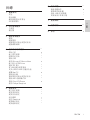 3
3
-
 4
4
-
 5
5
-
 6
6
-
 7
7
-
 8
8
-
 9
9
-
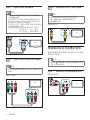 10
10
-
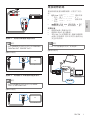 11
11
-
 12
12
-
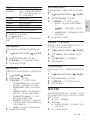 13
13
-
 14
14
-
 15
15
-
 16
16
-
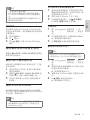 17
17
-
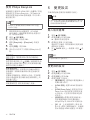 18
18
-
 19
19
-
 20
20
-
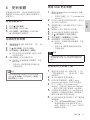 21
21
-
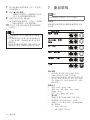 22
22
-
 23
23
-
 24
24
-
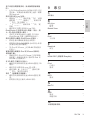 25
25
-
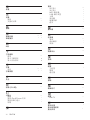 26
26
-
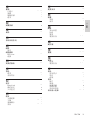 27
27
-
 28
28